QuickBooks est le meilleur logiciel de comptabilité qui vous aide à gérer votre flux de trésorerie et à préparer vos impôts en effectuant un suivi des dépenses, en créant des factures personnalisées, en produisant des rapports financiers, et plus encore. En fonction de vos préférences, vous pouvez choisir d'utiliser le logiciel QuickBooks Desktop ou QuickBooks Online. Le premier vous permet de saisir vos chiffres et informations sans connexion Internet, tandis que le second accepte vos saisies et enregistre vos données sous forme de stockage cloud.
Que vous utilisiez QuickBooks Desktop ou QuickBooks Online, cependant, un certain groupe d'utilisateurs s'est plaint d'éprouver le problème que QuickBooks plante sur Mac, notamment sur les appareils fonctionnant avec un système d'exploitation récent -- macOS Sonoma, qui pose des obstacles au travail ou aux autres activités professionnelles.
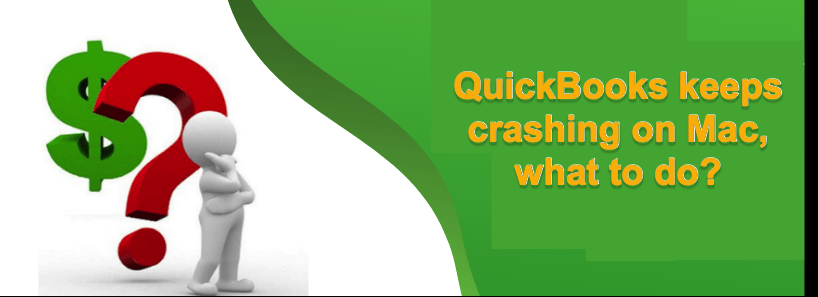
Mais pas d'inquiétude par rapport à ce problème, car nous expliquerons pourquoi ce problème se produit sur Mac et proposerons des solutions pertinentes et professionnelles pour résoudre ce souci. Il vous suffit de continuer la lecture !
Pourquoi QuickBooks plante-t-il sur Mac?
Diverses causes peuvent rendre QuickBooks dysfonctionnel sur Mac, il est difficile de dire laquelle est la principale responsable. Nous allons les énumérer toutes pour votre information car une cause conduit à des solutions directes:
- Incompatibilité de QuickBooks et des systèmes d'exploitation Mac
- Mauvaise connexion Internet ou Ethernet
- Crash du système d'exploitation Mac
- Erreurs et bugs de QuickBooks
- Attaque de logiciel malveillant ou virus
- ···
Chacune d'entre elles peut perturber l'installation de QuickBooks et entraîner son dysfonctionnement, et ce post vous guidera à travers toutes les solutions pour remettre QuickBooks en état de fonctionnement normal.
Si vous trouvez cet article informatif, veuillez le partager sur votre plateforme sociale préférée !
Conseils bonus pour exécuter QuickBooks sur Mac
1. QuickBooks Desktop n'a pas de fonction de sauvegarde automatique, donc assurez-vous de cliquer sur Enregistrer avant de fermer la fenêtre QuickBooks.
De plus, veuillez terminer vos activités dans QuickBooks sans vous distraire avec d'autres tâches. Sinon, vous serez déconnecté et risquez de perdre des heures de travail. Le pire, il n'y a aucun moyen de les récupérer.
Vous pouvez ajuster le temps de déconnexion due à l'inactivité, qui peut être modifié jusqu'à 3 heures. Voici comment faire :
- Ouvrez QuickBooks sur votre ordinateur.
- Cliquez sur l'icône Paramètres et choisissez Comptes et paramètres.
- Sélectionnez Avancé sur le côté gauche de la page.
- Cliquez sur l'icône Crayon situé dans la section Autres préférences.
- Sélectionnez le menu déroulant à côté de Me déconnecter si inactif et choisissez la durée préférée.
- Cliquez sur Enregistrer puis sur Terminé.
Si vous n'êtes pas satisfait de cette méthode, utilisez plutôt QuickBooks Online.
2. QuickBooks Desktop accède et stocke des informations sur un serveur local, qui n'est accessible qu'en personne et ne nécessite pas Internet. QuickBooks Online est basé sur le cloud, ce qui signifie que les informations sont enregistrées en ligne et accessibles à tout moment et de n'importe où. Il nécessite également un accès Internet pour fonctionner.
Mots finaux
Cet article explique pourquoi QuickBooks plante sur Mac et fournit 11 façons de résoudre ce problème ! Si vous avez également ce problème ennuyeux, essayez immédiatement les solutions énoncées dans cet article !
De plus, quelques conseils pour utiliser les produits QuickBooks sont également abordés. Avec eux, nous parions que vous aurez une expérience plus agréable !
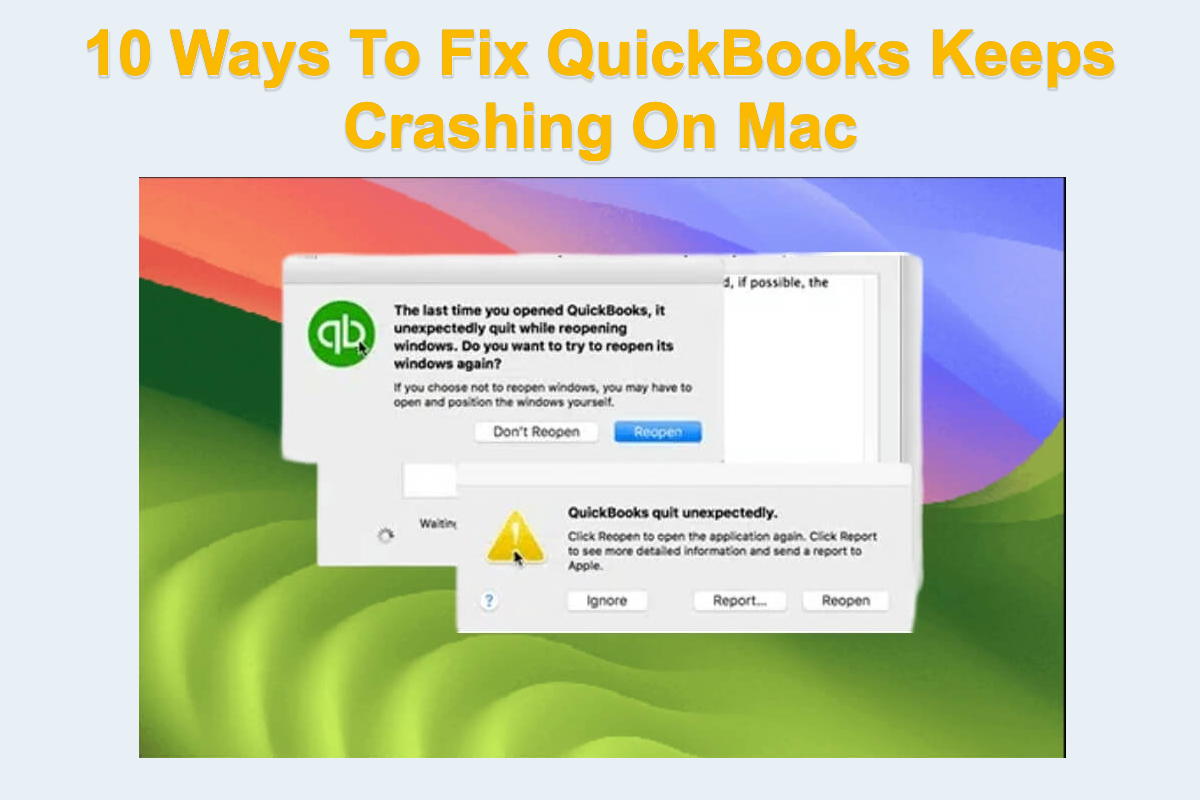
Comment réparer QuickBooks qui continue de planter sur Mac ?
QuickBooks se bloque au démarrage, s'arrête en cours de service, échoue à conserver vos données fiscales ou numériques, et entraîne d'autres problèmes qui vous empêchent de mener à bien vos activités quotidiennes. Pour que votre entreprise fonctionne correctement, il est urgent de réparer ce logiciel de comptabilité problématique.
Quelques vérifications de base pour faire fonctionner QuickBooks normalement
Nous vous présentons à la fois des vérifications de base et des solutions professionnelles à essayer. Si celle sur laquelle vous travaillez ne parvient pas à résoudre le problème, passez simplement à la suivante directement !
Solution 1 : Forcer la fermeture de QuickBooks
Dans le cas où QuickBooks refuse de se lancer ou d'accepter vos actions, vous pouvez le forcer à quitter. Forcer la fermeture met fin au processus instable et prépare QuickBooks pour le prochain cycle de travail. Il existe plusieurs façons de forcer la fermeture d'une application, choisissez celle que vous préférez et continuez :
Option 1 : Utilisez le raccourci de force quit : Option + Commande + Échap
Option 2 : Cliquez sur l'option Force Quit dans Monitor d'activité
Option 3 : Forcer la fermeture d'une application depuis le Dock Mac
Option 4 : Forcer la fermeture d'une application en utilisant la commande Terminal
Option 5 : Forcer la fermeture d'une application depuis le menu Apple
Solution 2 : Vérifier la connexion internet
Si vous avez installé QuickBooks en ligne et que vous l'utilisez pour vos activités fiscales, vous devez vous assurer que votre connexion internet fonctionne correctement. Vous pouvez essayer de télécharger un petit élément ou utiliser d'autres applications basées sur internet pour tester la connexion. Ou tout simplement exécuter macOS NetworkQuality pour vérifier la qualité de la connexion internet.
Solution 3 : Redémarrer votre Mac
Un redémarrage de l'appareil est très utile lorsque quelque chose d'anormal se produit sur votre ordinateur, que ce soit un programme ou une application. Cela met fin au programme étrange et aux actions anormales de l'application en une seule fois, puis réactive automatiquement le matériel ainsi que le logiciel pour fonctionner.
Cliquez sur le menu Apple > choisissez Redémarrer > attendez que votre Mac redémarre.
Solution 4 : Vérifier les mises à jour disponibles
Il a été vérifié que QuickBooks ne fonctionne pas bien sous macOS Sonoma 14 mais qu'il fonctionne parfaitement sous macOS 14.1.1 et les versions ultérieures. Cela prouve l'importance de toujours garder votre Mac à jour. Vous pouvez vérifier si vous avez mis à jour QuickBooks ou le système d'exploitation à la dernière version en utilisant le menu Apple > Préférences Système > Général > Mise à jour logicielle.
Ou vous pouvez vérifier les mises à jour de QuickBooks de cette manière :
Étape 1 : Cliquez sur Commande + Espace et recherchez QuickBooks pour le lancer sur votre ordinateur Mac.
Étape 2 : Cliquez sur QuickBooks dans la barre de menu en haut à gauche pour sélectionner l'option Vérifier les mises à jour de QuickBooks… sur Mac.
Solutions professionnelles pour corriger les plantages de QuickBooks sur Mac
Si les 4 méthodes simples mentionnées ci-dessus échouent à faire fonctionner QuickBooks correctement sur Mac, vous pouvez passer aux méthodes professionnelles suivantes à la place.
Solution 1 : Supprimez les fichiers plist de QuickBooks dans Finder et système
Parfois, les fichiers plist de QuickBooks accumulés ou du système d'exploitation sont les véritables perturbateurs menant au phénomène étrange sur votre Mac. Vous devez les supprimer de votre machine, et ensuite QuickBooks peut fonctionner correctement.
Notez que la suppression des fichiers plist reconfigurera toutes les préférences par défaut et en créera de nouvelles pour le travail suivant :
Supprimez le fichier plist de QuickBooks dans Finder :
Supprimez les fichiers plist du système d'exploitation :
Solution 2 : Réinstallez QuickBooks sur Mac
Vous pouvez supprimer complètement QuickBooks de votre Mac, y compris les erreurs et les bugs qui le ralentissent. Ensuite, téléchargez un nouveau QuickBooks pour la comptabilité fiscale ultérieure. Comme le désinstalleur d'application intégré à Mac est inférieur au désinstalleur d'application professionnel, nous recommandons iBoysoft MagicMenu ici.
Contrairement au désinstalleur de programme intégré, iBoysoft MagicMenu explore tout le disque dur à la recherche d'éléments liés à QuickBooks, y compris les packages cachés et les fichiers racine, et les répertorie tous pour que vous décidiez de les supprimer. Avec cela, vous économisez de grands efforts pour rechercher et supprimer les caches QuickBooks, les préférences, les fichiers utilisateur, etc. un par un.
Désinstallez QuickBooks de votre Mac rapidement
Lorsque QuickBooks est supprimé de votre Mac, rendez-vous sur l'App Store ou le site officiel de QuickBooks et téléchargez-le pour vos activités fiscales!
Solution 3: Utilitaire de Vérification et Reconstruction
QuickBooks est configuré avec une fonctionnalité qui identifie la cause des erreurs dans les données, une fois qu'une erreur est vérifiée, la fonction d'Utilitaire de Reconstruction peut l'éliminer immédiatement.
Voici comment utiliser l'Utilitaire de Vérification:
S'il n'y a aucun problème, cliquez sur OK et quittez la fenêtre de QuickBooks. S'il y a un problème, vous devez alors reconstruire l'utilitaire.
Voici comment reconstruire l'utilitaire dans QuickBooks:
Solution 4: Créer un nouveau compte utilisateur
Moins souvent, une application continue de planter pour un certain compte utilisateur. Dans ce cas, la création d'un nouveau compte utilisateur sur Mac serait un bon choix. Dès que vous créez un nouveau compte utilisateur, basculez vers le compte utilisateur que vous avez créé précédemment, puis attendez pour voir si QuickBooks fonctionne toujours étrangement.
Solution 5: Démarrer votre Mac en Mode Sans Échec de macOS
Vous pouvez également essayer de démarrer votre appareil en mode macOS Safe mode, puis exécuter QuickBooks pour tester si le problème revient. Les étapes pour démarrer l'appareil en mode macOS Safe varient selon le modèle de votre Mac, veuillez suivre celle qui correspond à votre modèle de Mac.
Démarrer un Mac à base d'Intel en mode sans échec :
Démarrez un Mac avec une puce Apple Silicon en mode sans échec :
Solution 6 : Réinstaller macOS
Si toutes les méthodes ne parviennent pas à ramener QuickBooks à un état normal, nous avons raisonnablement des doutes que le système d'exploitation est défectueux. Dans ce cas, la réinstallation de macOS vaut la peine d'être essayée. Bien qu'une réinstallation de macOS ne supprime pas vos fichiers et données, pour la sécurité de vos données, il est recommandé de sauvegarder entièrement votre Mac.
Étape 1 : Démarrer votre Mac en mode macOS Recovery.
Étape 2 : Cliquez sur Réinstaller macOS dans la fenêtre Utilitaires.
Étape 3 : Suivez l'assistant à l'écran pour terminer tout le processus de réinstallation de macOS.
Solution 7 : Contacter le support QuickBooks
Vous en avez assez de toutes ces solutions manuelles ? Envoyez un email à l'équipe QuickBooks ou appelez directement pour des solutions avancées.